7 Gründe, Nobara Linux gegenüber Fedora zu wählen
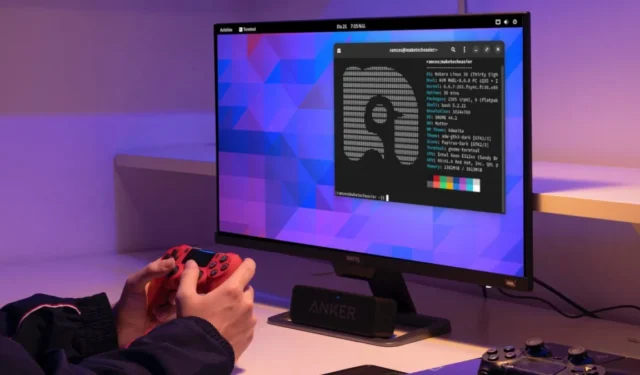

Nobara ist eine modifizierte Version von Fedora Linux, die sowohl für leichte Aufgaben als auch für schwere Spiele einfach zu verwenden ist. Dies wird erreicht, indem jeder Teil der Distribution im Hinblick auf Geschwindigkeit und Treiberunterstützung von Drittanbietern optimiert wird. Dieser Artikel zeigt Ihnen 7 Gründe, warum Sie Nobara Linux gegenüber Fedora bevorzugen sollten.
1. Wird mit einem Post-Installationsassistenten geliefert
Einer der größten Vorteile von Nobara Linux gegenüber Fedora ist der Post-Installations-Assistent. Dies ist ein kleines Dienstprogramm, das Sie direkt nach der Installation der Distribution durch den Prozess der Aktualisierung Ihres Systems auf die neuesten Binärdateien führt.
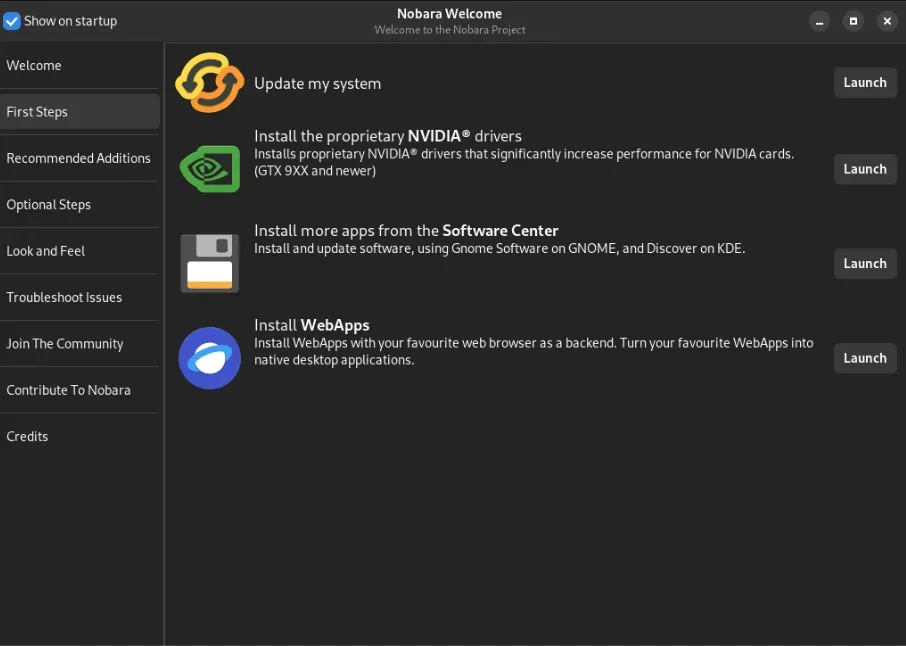
Der Post-Installations-Assistent führt Sie auch durch den Prozess der Installation von Drittanbieterprogrammen wie Discord und Blender. Darüber hinaus bietet es Tipps zur Fehlerbehebung und Weblinks für zusätzliche Community-Unterstützung. Dies ist ein deutlicher Unterschied zu Fedora, wo von Ihnen erwartet wird, dass Sie wissen, wie Sie selbst Tipps und Hilfe finden.
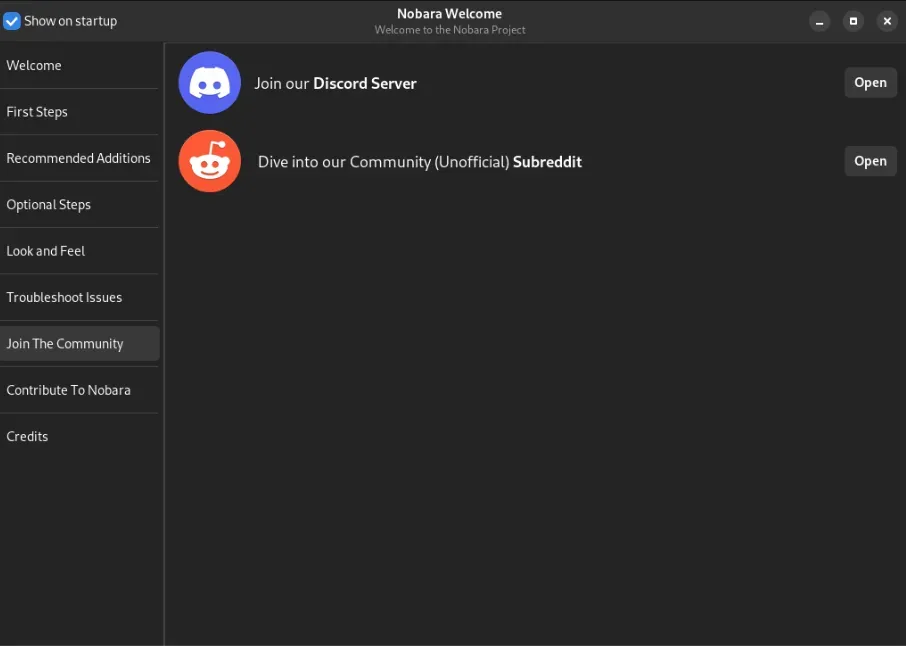
2. Beinhaltet Repositories für freie und nicht-freie Software
Nobara Linux verfügt über mehrere zusätzliche Repositorys, die einige der fehlenden Pakete der Standard-Fedora-Installation ergänzen. Dazu gehören Codecs von Drittanbietern für die Medienunterstützung wie H.264 und H.265.
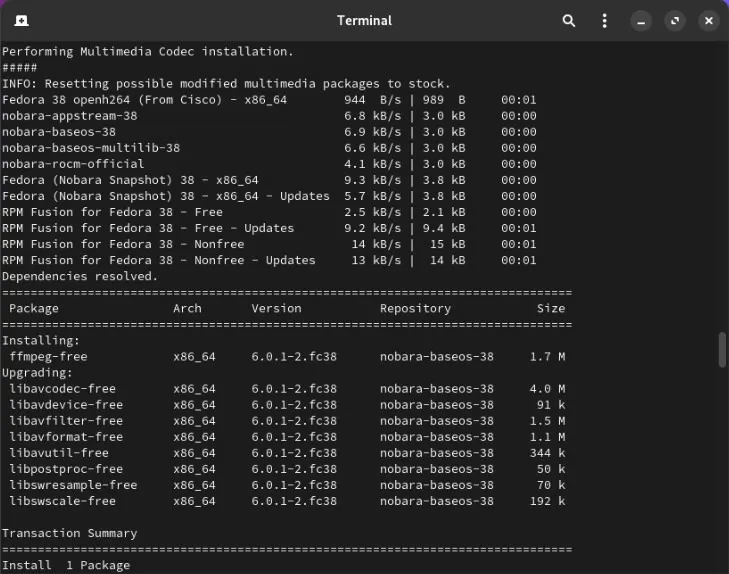
Darüber hinaus wird Nobara auch sofort mit Flatpak und Flathub ausgeliefert. Im Gegensatz zu Fedora bedeutet dies, dass Sie jedes proprietäre Paket und jede Webanwendung schnell direkt aus dem App Store der Distribution installieren können.

3. Aktive Patches für Grafiktreiber
Das Finden und Installieren des geeigneten Grafiktreibers ist für jeden Fedora-Benutzer ein großes Problem. Nobara Linux löst dieses Problem, indem es vorkonfigurierte Grafikpakete sowohl für Nvidia- als auch AMD-Radeon-Geräte bereitstellt.
Darüber hinaus enthält Nobara Linux auch mehrere Patches, die die Leistung Ihres Geräts bei bestimmten grafikintensiven Programmen erheblich steigern. Beispielsweise verwenden sowohl die Nvidia- als auch die AMD-Treiber für Nobara einen optimierteren Video-Encoder in OBS und Blender.
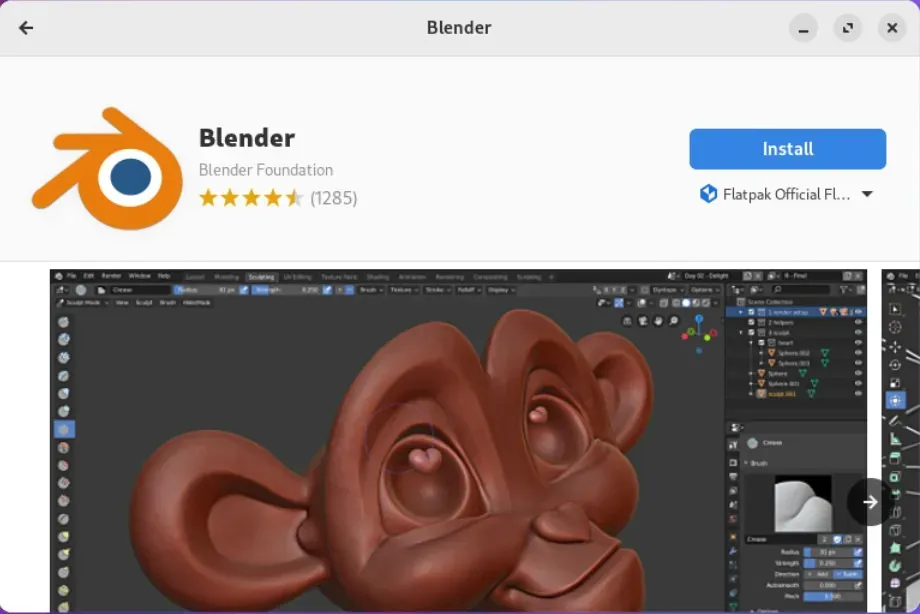
4. Beinhaltet benutzerdefinierte Korrekturen für Pakete
Ein weiterer Vorteil von Nobara Linux gegenüber Fedora besteht darin, dass seine Entwickler benutzerdefinierte Patches für einige der von ihnen verteilten Pakete veröffentlichen. Diese Patches beheben entweder ungelöste Upstream-Probleme oder stellen schnellere und optimiertere Versionen dieser Pakete bereit.
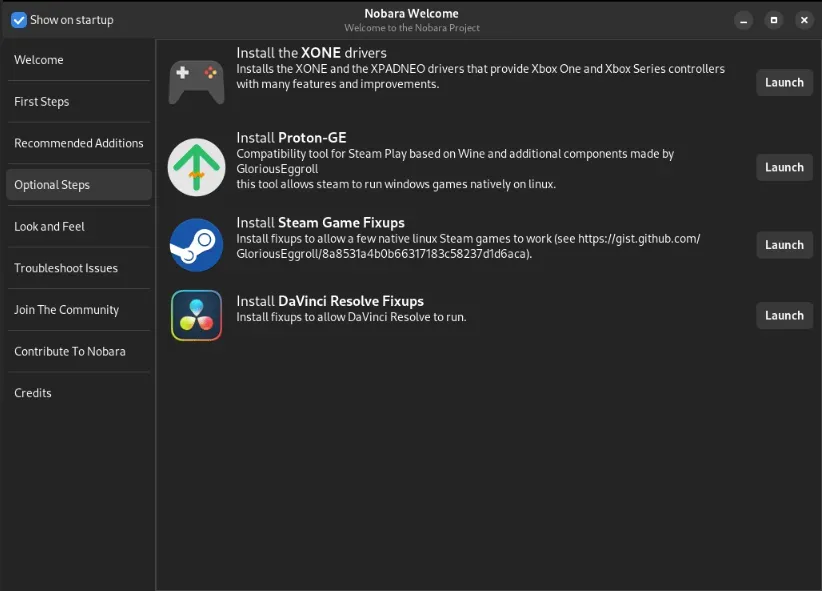
Dadurch sind Sie mit Nobara auf dem neuesten Stand der Möglichkeiten des Linux-Desktops. Die Distribution ist den offiziellen Fedora-Repositories oft voraus, wenn es um die Bereitstellung von Sicherheitsfixes für ihre Pakete geht.
5. Kommt mit WINE- und Proton-Unterstützung
Im Kern ist Nobara eine auf Spiele und Medien ausgerichtete Linux-Distribution. Es legt großen Wert auf Kompatibilität und Stabilität mit Windows-nativen Programmen. Aus diesem Grund sind sowohl WINE als auch Proton in der Standardinstallation des Systems enthalten.
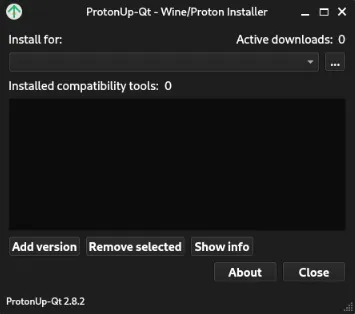
Nobara Linux bietet außerdem optimierungsbezogene Patches für WINE, die dafür sorgen, dass es reibungslos und ohne zusätzliche Konfigurationen funktioniert. Allerdings können Sie davon ausgehen, dass diese Distribution hervorragend mit jedem Windows-nativen Spiel funktioniert, solange es Proton-kompatibel ist.
6. Verwendet AppArmor anstelle von SELinux
SELinux ist einer der entmutigendsten Teile der Wartung einer Fedora-Installation. Im Wesentlichen handelt es sich hierbei um ein leistungsstarkes Sicherheits-Framework, das Ihnen die Möglichkeit gibt, den Zugriff von Programmen auf Prozesse und Hardwaregeräte genau abzustimmen. Obwohl es für Systemadministratoren und Hauptbenutzer nützlich ist, kann es schwierig und verwirrend sein, es zu verstehen.
Um dieses Problem zu beheben, lässt Nobara SELinux für AppArmor als primäres Sicherheits-Framework fallen. Dies ist eine benutzerfreundlichere Möglichkeit, die Sicherheitsrichtlinien Ihres Systems zu steuern. Sie können beispielsweise sudo aa-status ausführen, um schnell einen Blick auf die aktuellen AppArmor-Einstellungen für Ihren Computer zu werfen.
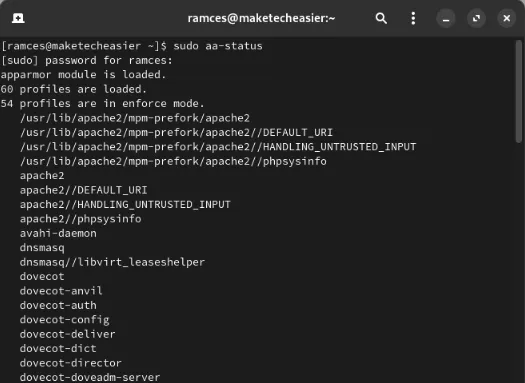
7. Enthält verschiedene Kernel-Optimierungen
Nobara Linux verdrängt auch Fedora, indem es wichtige Kernel-Optimierungen für seine eigene Kernel-Binärdatei bereitstellt. Beispielsweise enthält der Nobara-Linux-Kernel sowohl Zen-Leistungspatches als auch zusätzliche Unterstützung für eine Vielzahl von Laptop-Modellen.
Darüber hinaus aktualisiert Nobara seinen Kernel so, dass er ordnungsgemäße DRM-Unterstützung für Nvidia- und AMD-Grafikkarten sowie einen geräteunabhängigen RGB-Controller für Geräte von Drittanbietern bietet. Dies macht Nobara zu einer attraktiven Option für Benutzer, die einen leistungsoptimierten Linux-Kernel wünschen, aber keine eigene benutzerdefinierte Binärdatei kompilieren möchten.
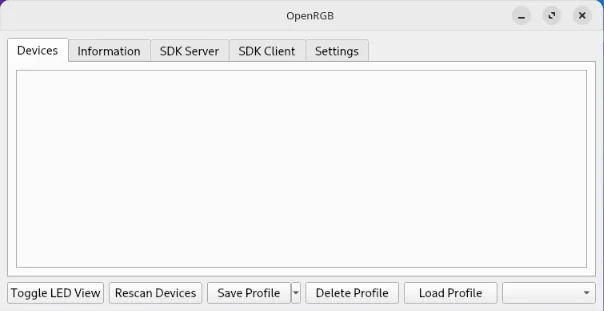
Insgesamt ist Nobara Linux sowohl für Neueinsteiger als auch für Power-User eine großartige Alternative zu Fedora. Es enthält eine Fülle leistungsorientierter Funktionen und verbessert gleichzeitig die allgemeine Benutzerfreundlichkeit der gesamten Distribution.
Zu erfahren, was Nobara Linux von Fedora unterscheidet, ist nur der erste Schritt zum Verständnis der Unterschiede zwischen Distributionen. Erfahren Sie mehr über die Interna eines Linux-Systems, indem Sie Gentoo noch heute auf Ihrem Computer installieren.
Bildnachweis: Guglielmo Basile über Unsplash. Alle Änderungen und Screenshots von Ramces Red.



Schreibe einen Kommentar